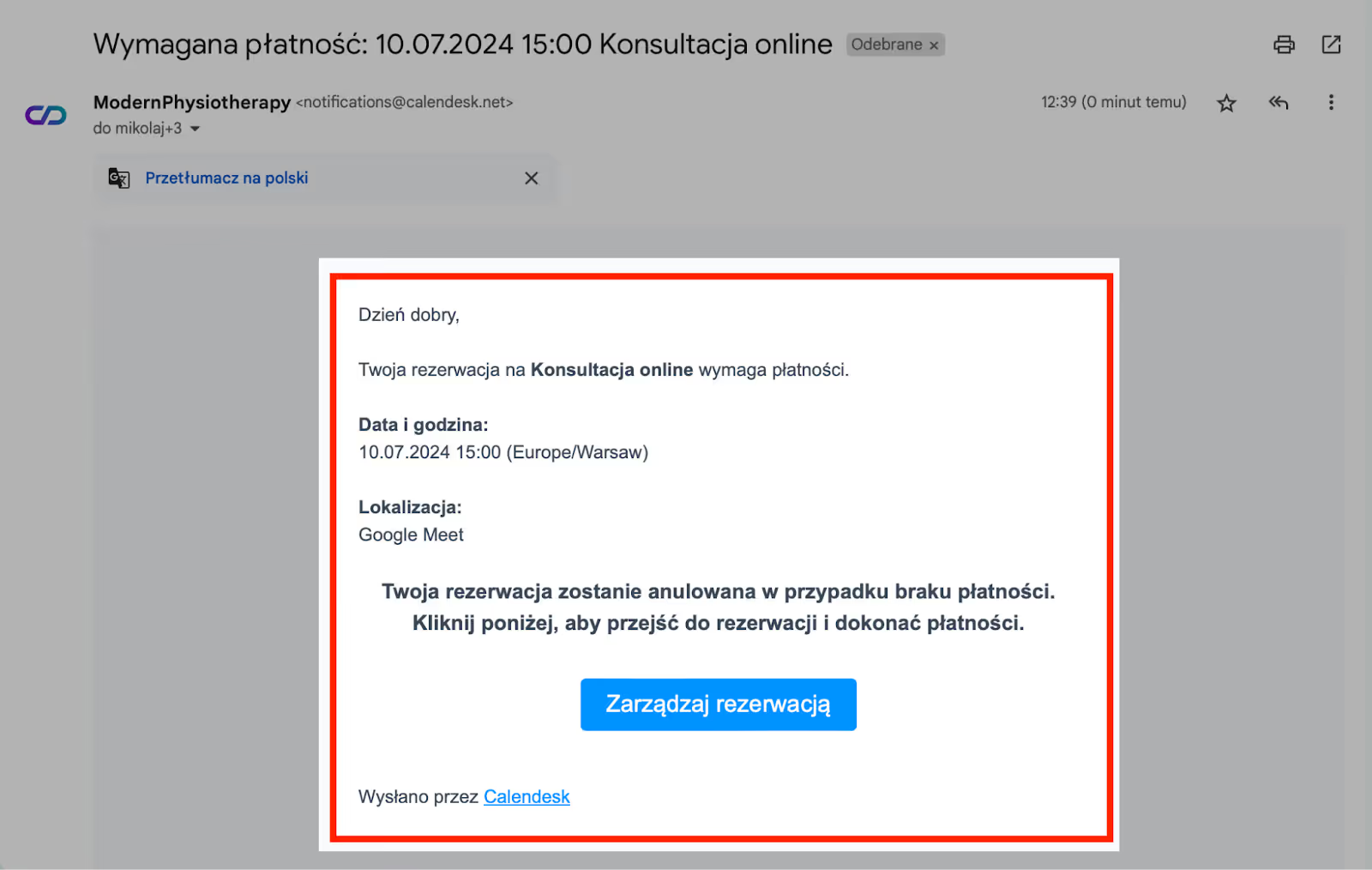Jak działają przedpłaty dla rezerwacji?
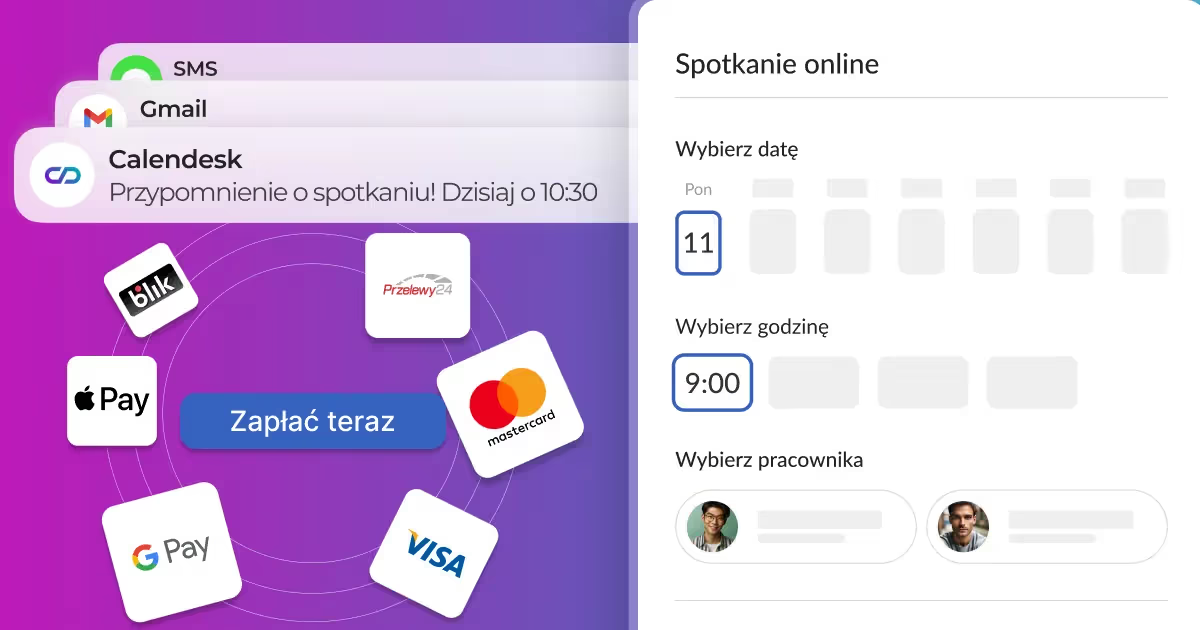
Twoje usługi w Calendesk możesz oznaczyć, jako takie, które wymagają przedpłaty.
Oznacza to, że system rezerwacji online zablokuje Twój kalendarz tylko na czas oczekiwania na płatność. Jeśli klient nie opłaci rezerwacji w wyznaczonym czasie, to ta rezerwacja zostanie usunięta z systemu, twój kalendarz zostanie odblokowany zaraz po usunięciu tego spotkania, a Calendesk wyśle do klienta powiadomienie o anulowaniu spotkania, bez alarmowania pracownika o żadnej z tych akcji. Pracownik dostaje powiadomienie dopiero wtedy, gdy płatność za rezerwację się powiedzie.
Jak włączyć przedpłaty?
Przejdź do zakładki Oferta – Usługi i edytuj usługę, dla której chcesz włączyć przedpłaty.
Podczas edycji przejdź do sekcji Ustawienia płatności i zaznacz pole wyboru Wymagaj przedpłaty przed potwierdzeniem rezerwacji.
Musisz ustawić czas, który chcesz przeznaczyć na oczekiwanie na płatność Twojego klienta. Czas około 1 godziny powinien być czasem optymalnym na zrealizowanie płatności online.
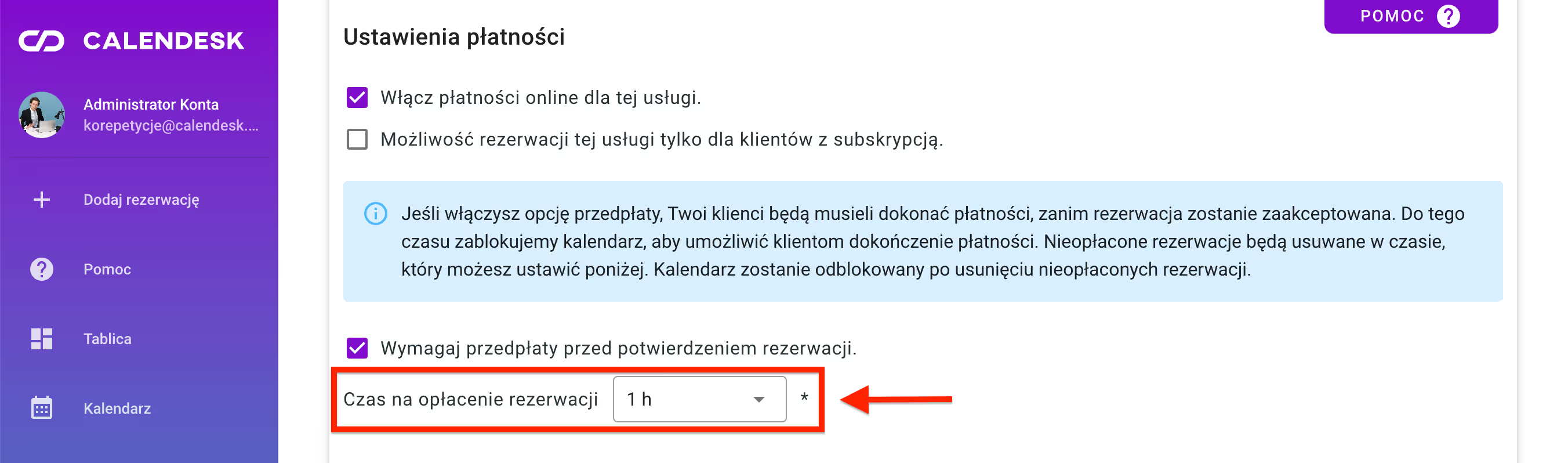
Gdzie zobaczę rezerwacje wymagające przedpłaty?
Rezerwacje, które wymagają przedpłaty, pokażą się tylko na liście rezerwacji w panelu Calendesk (zakładka Sprzedaż – Rezerwacje). Jeśli klient nie opłaci takiej rezerwacji, to po wyznaczonym czasie, zostanie ona usunięta z systemu.
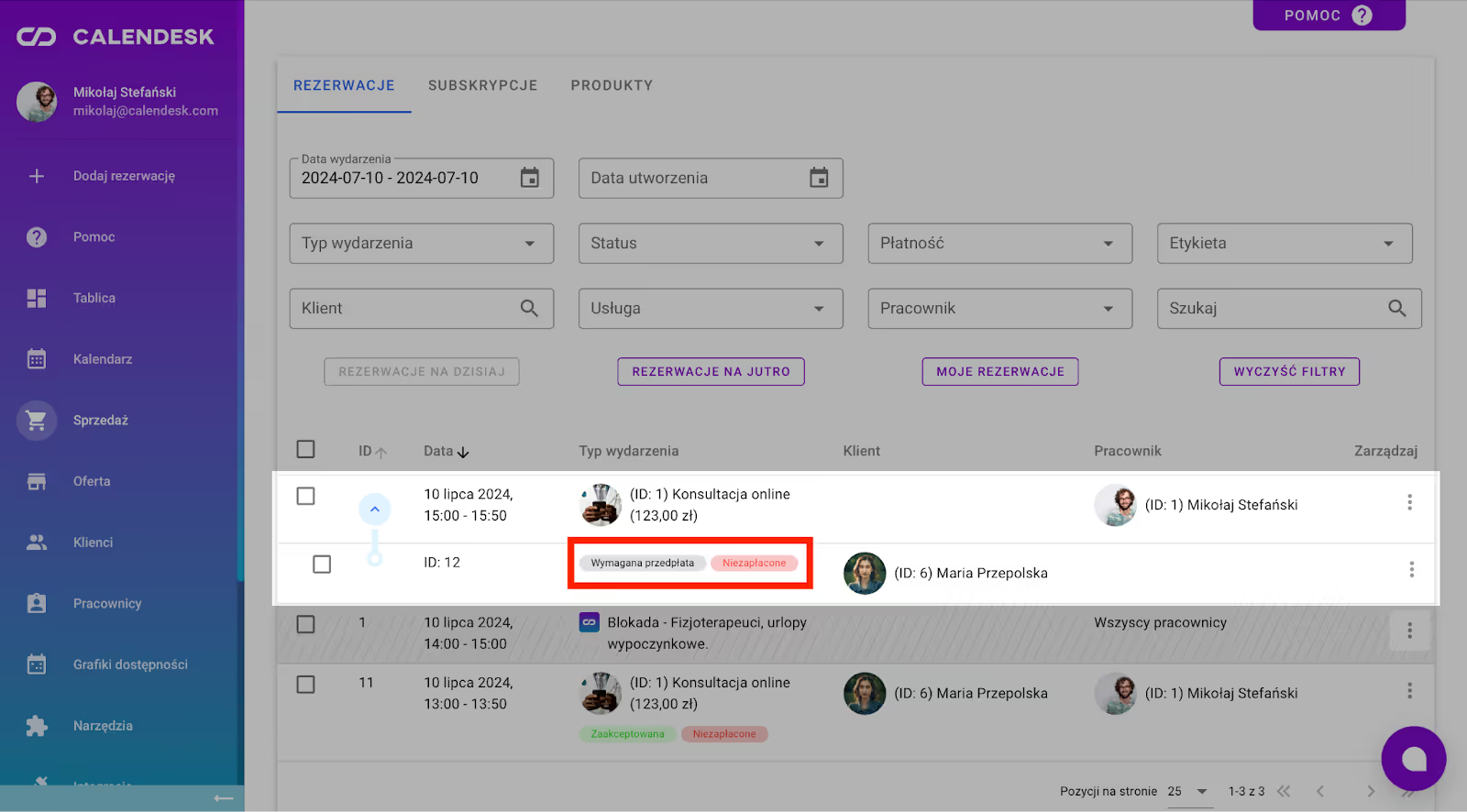
Czy mogę dodać rezerwację wymagającą przedpłaty ręcznie?
Tak, w panelu Calendesk, rezerwacje które wymagają przedpłaty, możesz dodawać ręcznie. Twój klient otrzyma stosowną informację o konieczności płatności (jeśli masz włączoną opcję wysyłki powiadomień e-mail) lub jeśli korzystasz z opcji logowania dla klientów na swojej stronie internetowej, rezerwacje wymagające przedpłaty będą również tam widoczne.
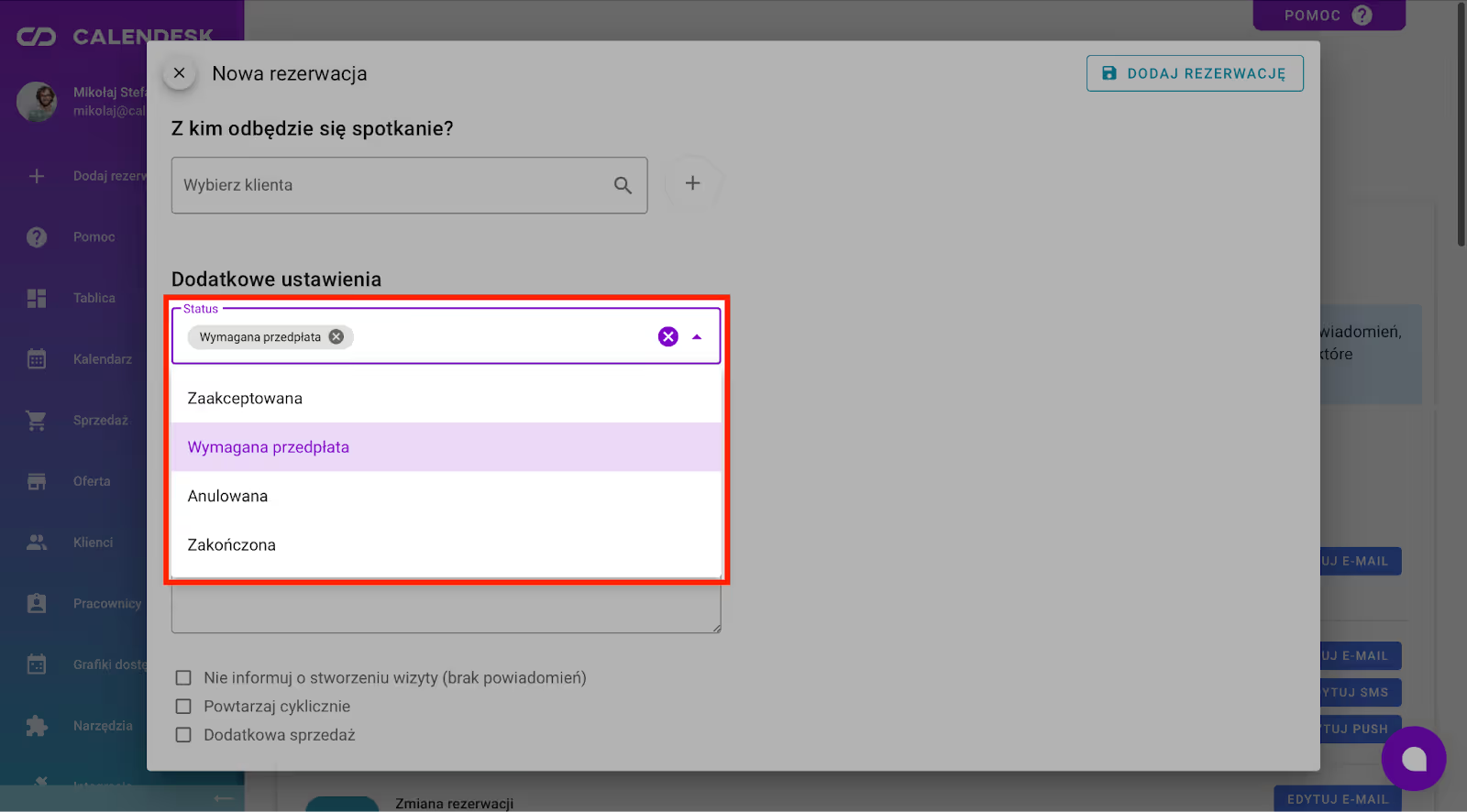
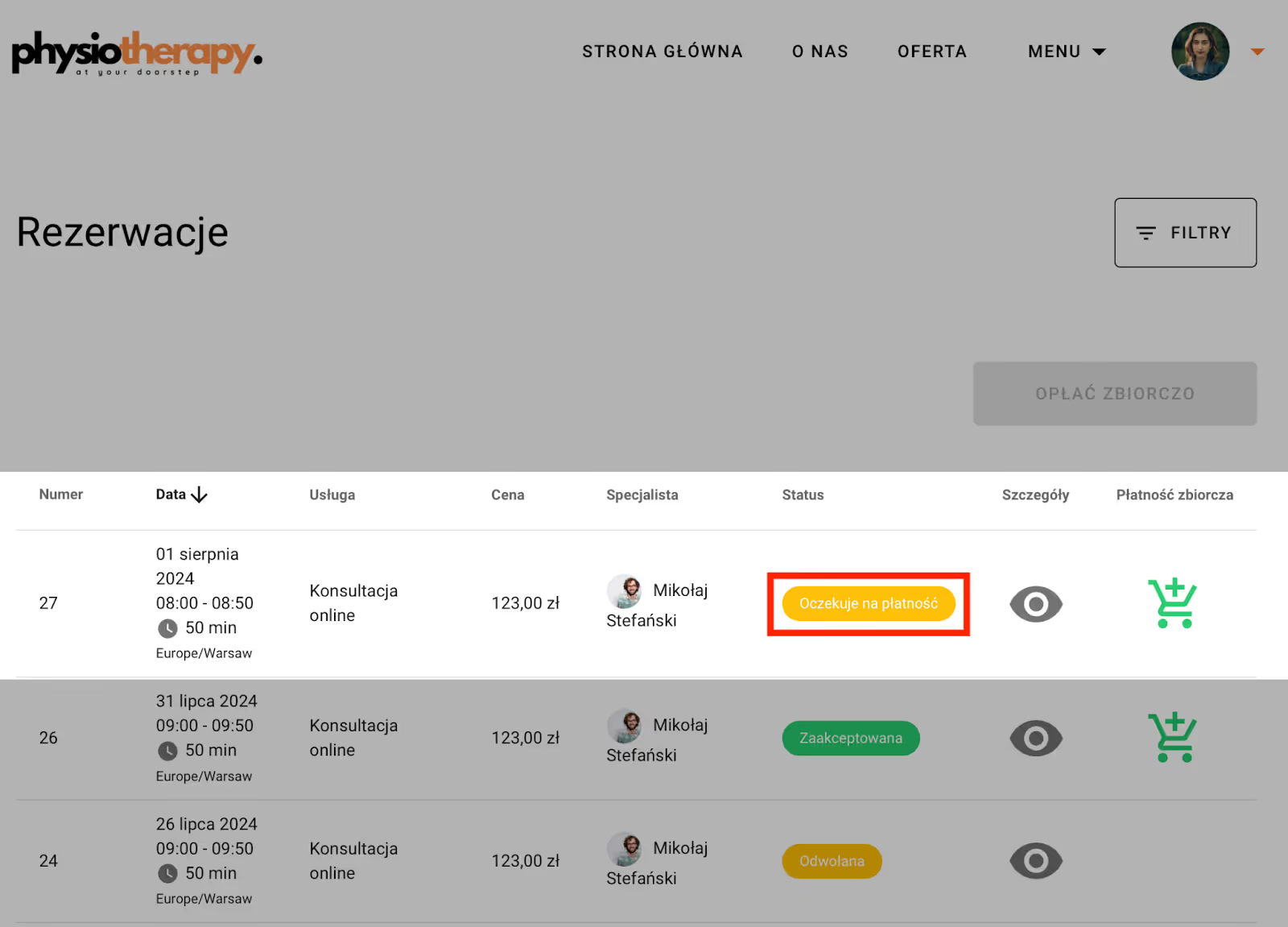
Możliwość opłacenia rezerwacji z panelu klienta.
Klient ma możliwość opłacenia zarezerwowanej wizyt w swoim panelu, po zalogowaniu się do swojego konta klienta i wybraniu ikonki symbolizującej oko, w kolumnie szczegóły.
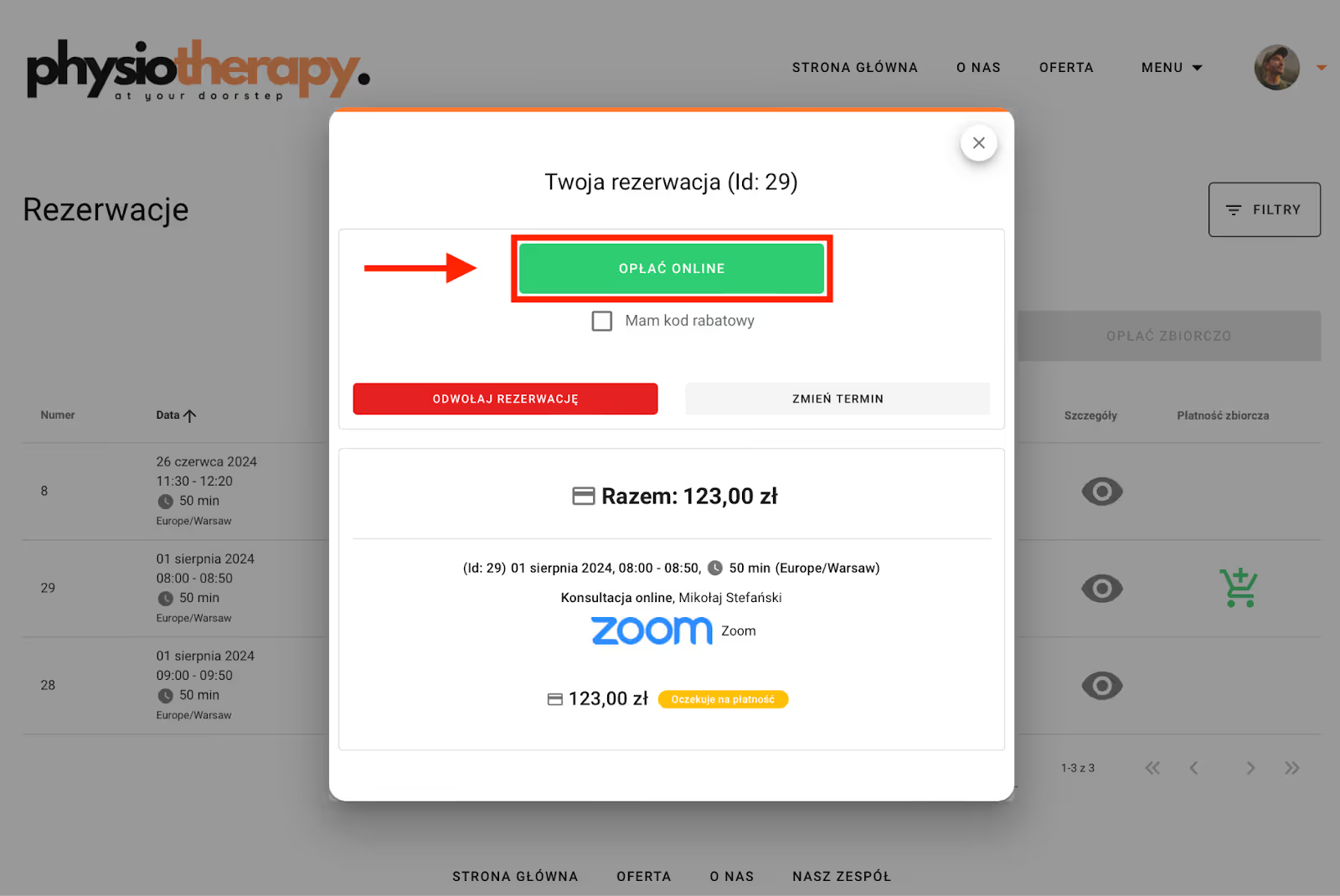
Jeśli na koncie klienta znajduje się więcej nieopłaconych rezerwacji, to klient może skorzystać z opcji dokonania płatności zbiorczej, klikając koszyk w kolumnie Płatność zbiorcza.
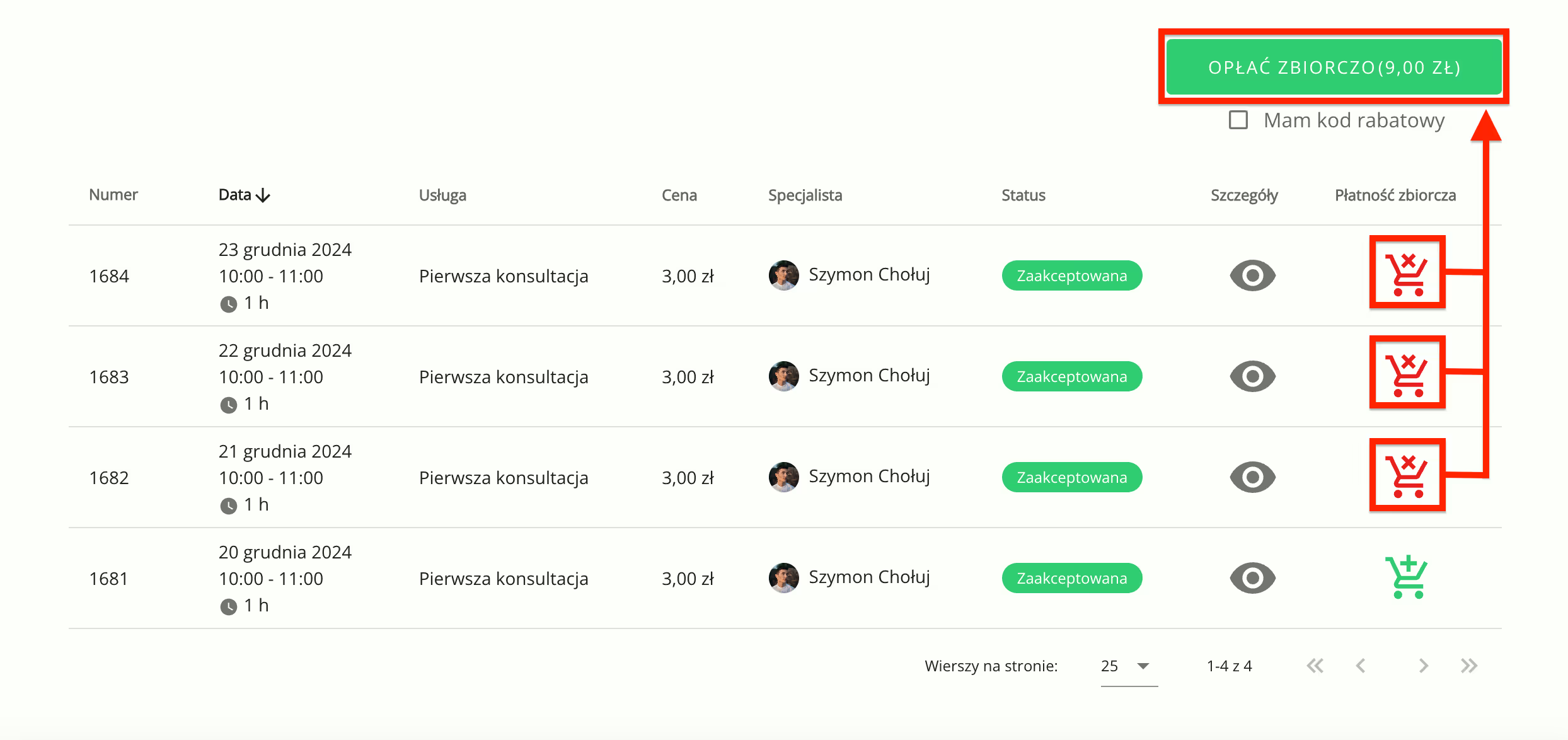
Powiadomienie e-mail dla wymaganej płatności
Po dokonaniu rezerwacji wymagającej przedpłaty klient otrzyma powiadomienie e-mail z odpowiednią treścią dlatego typu wiadomości.